Một số người dùng đã báo cáo rằng không thể vô hiệu hóa quá trình wisptis.exe vĩnh viễn. WISPTIS là một công cụ thiết bị nhập liệu bằng bút viết tắt của Windows Ink Services Platform Tablet Input Subsystem.
Người dùng phàn nàn rằng ngay cả khi quá trình bị chấm dứt khỏi Trình quản lý tác vụ , quá trình sẽ tự mở lại sau vài phút. Nếu tệp bị xóa, tệp thực thi sẽ tự động được khôi phục ở lần khởi động tiếp theo.

Wisptis.exe là gì?
Tệp wisptis.exe là tệp thực thi cho tính năng viết tay của Microsoft office. Quá trình này là một thành phần đầu vào Microsoft Pen và Touch và được biết là vẫn hoạt động ngay cả khi máy tính của bạn không sử dụng màn hình cảm ứng hoặc bút. Xóa hoặc đổi tên wisptis.exe không áp dụng được vì Windows File Protection sẽ ngay lập tức lên lịch để cài đặt lại vào lần tiếp theo hệ thống của bạn khởi động hoặc khi bạn mở Microsoft Office hoặc Adobe Acrobat .
Các wisptis.exe được rất có thể được cài đặt trên hệ thống của bạn khi bạn cài đặt Microsoft Office 2003 (hoặc mới hơn), Tạp chí Viewer hoặc bất kỳ sản phẩm Adobe.
Ngay cả khi việc xóa tệp thực thi Wisptis là tạm thời, nó sẽ không thực sự ảnh hưởng đến sự ổn định của Windows của bạn. Các ứng dụng bị ảnh hưởng duy nhất là những ứng dụng cần quá trình này: công cụ Snipping sẽ ngừng hoạt động cho đến lần khởi động tiếp theo (khi tệp thực thi được khởi động lại) và bất kỳ ứng dụng nào khác có tính năng viết tay hoặc màn hình cảm ứng và không sử dụng trình điều khiển chuyên dụng.
Thành phần hợp pháp hay mối đe dọa an ninh?
Trước khi bạn thực hiện các bước thích hợp để loại bỏ quy trình wisptis.exe, điều quan trọng là đảm bảo bạn không bị nhiễm phần mềm độc hại. Một số phần mềm độc hại có khả năng ngụy trang thành một quy trình với quyền nâng cao và wisptis.exe là loại mục tiêu hoàn hảo.
Bạn có thể nhanh chóng kiểm tra xem mình có đang bị nhiễm vi rút hay không bằng cách xem đường dẫn vị trí của quá trình. Để thực hiện việc này, hãy mở Trình quản lý tác vụ (Ctrl + Shift + Esc) và tìm wisptis.exe trong tab Quy trình . Sau đó, nhấp chuột phải vào wisptis.exe và chọn Mở Đường dẫn Vị trí .
Nếu vị trí bị lộ nằm ở bất kỳ nơi nào khác ngoài thư mục C: \ Windows \ System32 , bạn có thể cho rằng mình đang xử lý nhiễm vi-rút. Trong trường hợp này, chúng tôi khuyên bạn nên quét hệ thống của mình bằng phần mềm xóa phần mềm độc hại mạnh mẽ như Malwarebytes. Nếu bạn muốn được hướng dẫn, hãy làm theo hướng dẫn chuyên sâu của chúng tôi về cách xóa phần mềm độc hại bằng Malwarebytes .
Cách đảm bảo rằng wisptis.exe vẫn bị tắt
Nếu bạn hiện đang làm phiền bởi sự xuất hiện liên tục của wisptis.exe , các bản sửa lỗi bên dưới có thể giải quyết sự cố. Dưới đây, bạn có một bộ sưu tập các phương pháp đã giúp người dùng trong tình huống tương tự giải quyết vấn đề. Vui lòng làm theo từng bản sửa lỗi theo thứ tự cho đến khi bạn gặp một phương pháp giải quyết tình huống của mình.
Phương pháp 1: Không cho phép wisptis.exe từ gpedit.msc
Một trong những cách tốt nhất để đảm bảo rằng tệp thực thi WISPTIS bị ngăn sử dụng tài nguyên hệ thống của bạn là không cho phép nó thông qua Local Group Policy Editor. Dưới đây là hướng dẫn nhanh để sử dụng Local Group Policy Editor để ngăn wisptis.ex e mở lại:
- Nhấn phím Windows + R để mở cửa sổ Run . Nhập “ gpedit.msc ” và nhấn Enter để mở Local Group Policy Editor .
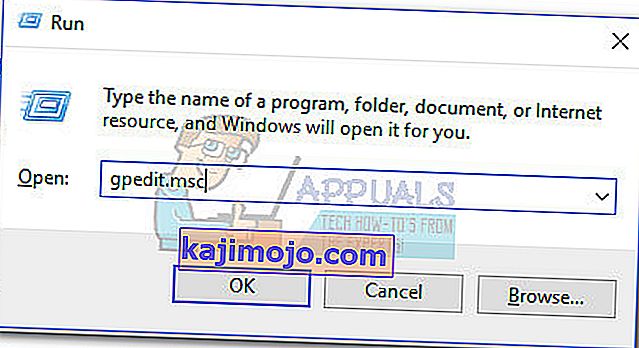
- Trong Local Group Policy Editor , điều hướng qua Cấu hình máy tính> Cài đặt Windows> Cài đặt bảo mật> Chính sách hạn chế phần mềm> Quy tắc bổ sung .

- Nhấp chuột phải vào Quy tắc bổ sung và chọn Quy tắc đường dẫn mới .
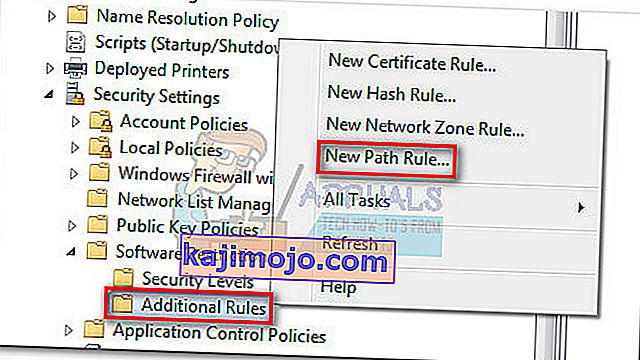
- Trong cửa sổ Quy tắc đường dẫn mới , nhấn nút Duyệt qua và điều hướng đến vị trí của wisptis.exe ( C: \ Windows \ System32 \ wisptis.exe ). Sau khi đường dẫn được đặt, hãy truy cập menu thả xuống trong Cấp độ bảo mật và đặt nó thành Không được phép . Cuối cùng, nhấn Áp dụng để lưu các thay đổi của bạn.
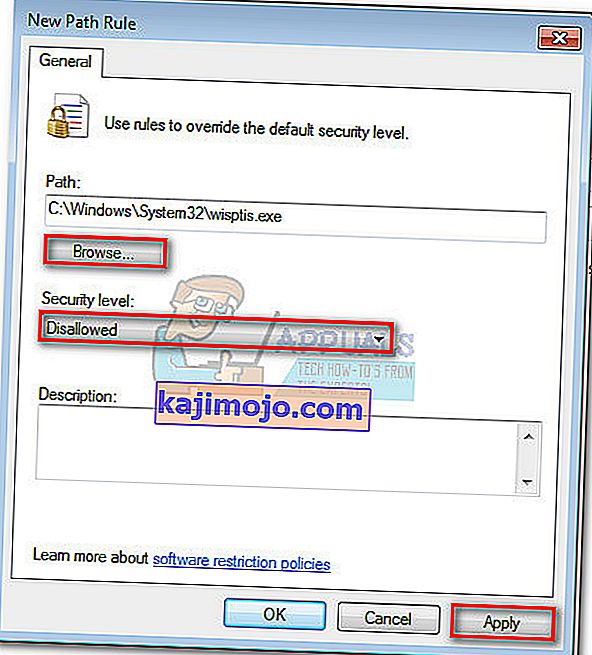
Nếu phương pháp này không hiệu quả hoặc không áp dụng được cho trường hợp của bạn, hãy chuyển xuống Phương pháp 2.
Phương pháp 2: Loại bỏ wisptis.exe qua Command Prompt
Nếu phương pháp đầu tiên không thành công hoặc nó đã can thiệp vào các thành phần khác, bạn cũng có thể sử dụng Command Prompt để ngăn wisptis.exe sử dụng tài nguyên hệ thống của bạn. Dưới đây là hướng dẫn nhanh cách sử dụng Command Prompt để loại bỏ wisptis.exe:
- Nhấn phím Windows + R để mở cửa sổ Run. Sau đó, gõ “ cmd ” và nhấn Enter để mở Command Prompt .
- Dán các lệnh sau theo thứ tự và nhấn Enter sau mỗi lệnh:
% systemdrive%
cd% windir% \ system32
takeown / f wisptis.exe
icacls wisptis.exe / từ chối “NT AUTHORITY \ SYSTEM” :( RX)
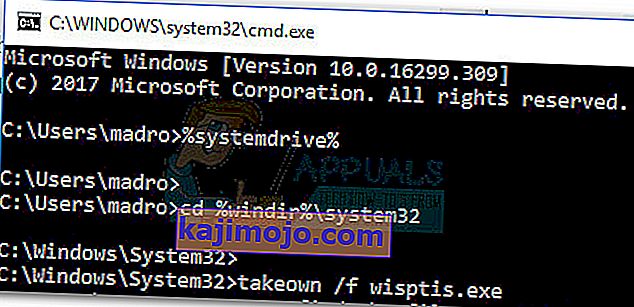
- Khởi động lại thiết bị của bạn và đợi hệ thống khởi động lại. Bạn sẽ nhận thấy rằng quá trình wisptis.exe sẽ không còn hiển thị trong Trình quản lý tác vụ .
Nếu các bước này chưa cho phép bạn tắt vĩnh viễn wisptis.exe , hãy chuyển xuống phương pháp cuối cùng.
Phương pháp 3: Tắt Microsoft App-V Client
Nếu bạn muốn ngăn quá trình wisptis.exe được khởi động lại, bạn cần phải tắt AppVClient (Microsoft App-V Client Service) . Đây là thành phần quản lý người dùng App-V và các ứng dụng ảo.
Hãy nhớ rằng bạn có thể sử dụng dịch vụ này, trong trường hợp đó bạn không nên làm theo phương pháp này. Tuy nhiên, bạn có thể kiểm tra và xem liệu bạn có can thiệp vào bất kỳ ứng dụng nào hay không bằng cách tắt AppVClient . Dưới đây là hướng dẫn nhanh để dừng tự động bắt đầu dịch vụ này:
- Nhấn phím Windows + R để mở lệnh Run . Nhập “ services.msc ” và nhấn Enter để mở màn hình Dịch vụ .
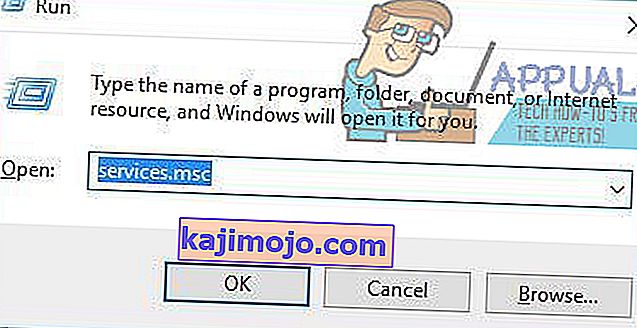
- Cuộn xuống qua danh sách Dịch vụ (cục bộ) và tìm Microsoft App-V Client . Sau đó, nhấp chuột phải vào nó và chọn Thuộc tính.
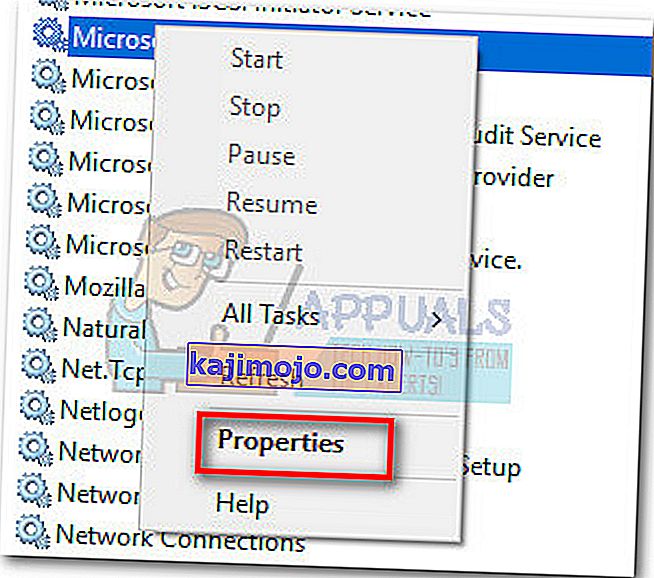
- Sau đó, chuyển đến tab Chung và thay đổi kiểu khởi động thành Thủ công và nhấn Áp dụng để lưu các thay đổi của bạn. Bạn cũng có thể nhấn nút Dừng để tắt dịch vụ ngay bây giờ.
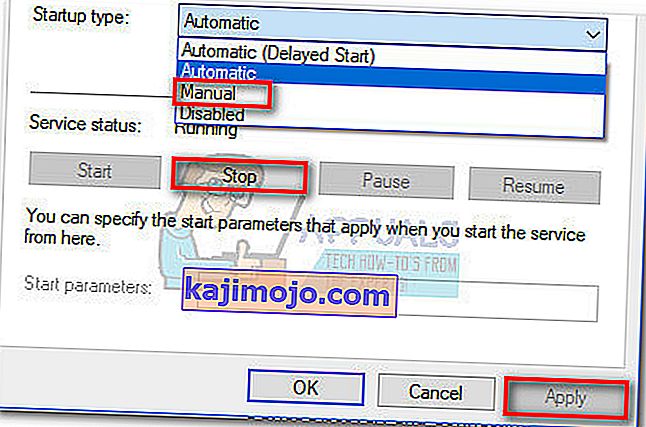 Lưu ý: Không thực sự quan trọng nếu bạn nhấn Dừng hay không vì wisptis.exe sẽ bị ngăn không cho mở, bắt đầu với lần khởi động tiếp theo.
Lưu ý: Không thực sự quan trọng nếu bạn nhấn Dừng hay không vì wisptis.exe sẽ bị ngăn không cho mở, bắt đầu với lần khởi động tiếp theo.
Nếu bạn nhận thấy rằng phương pháp này đã can thiệp vào bất kỳ ứng dụng nào khác, hãy thiết kế ngược các bước ở trên và đặt loại khởi động của AppVClient trở lại Tự động.

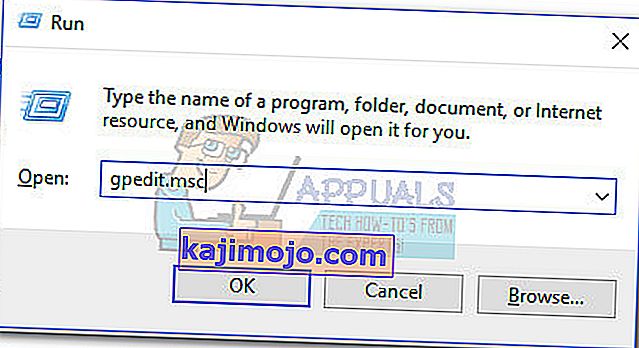

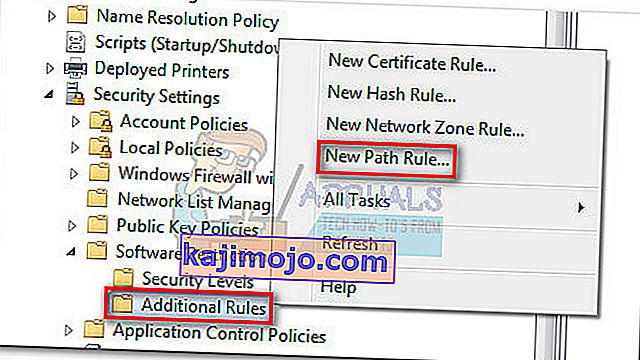
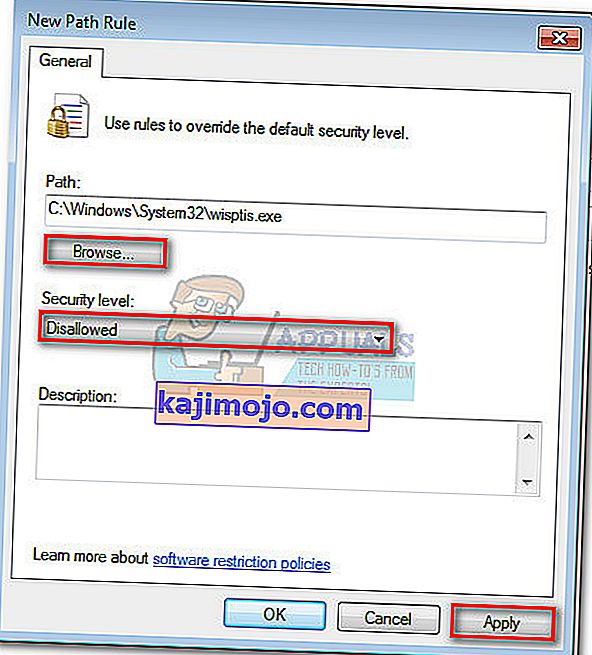
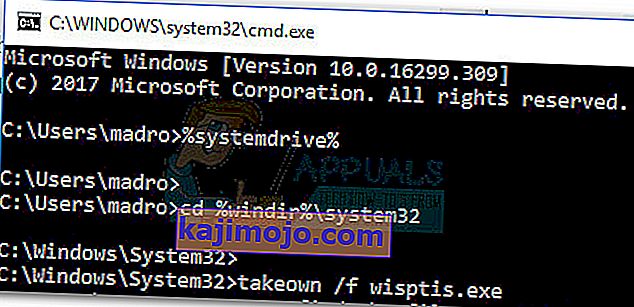
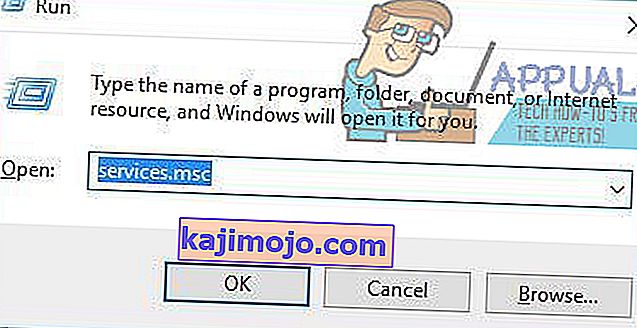
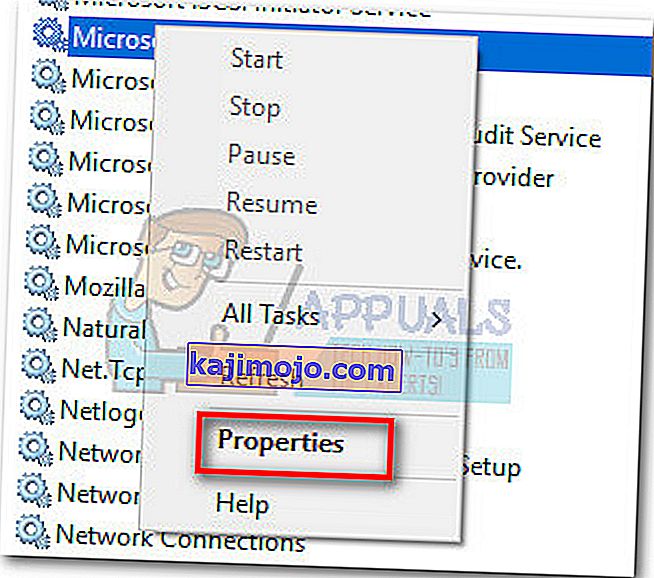
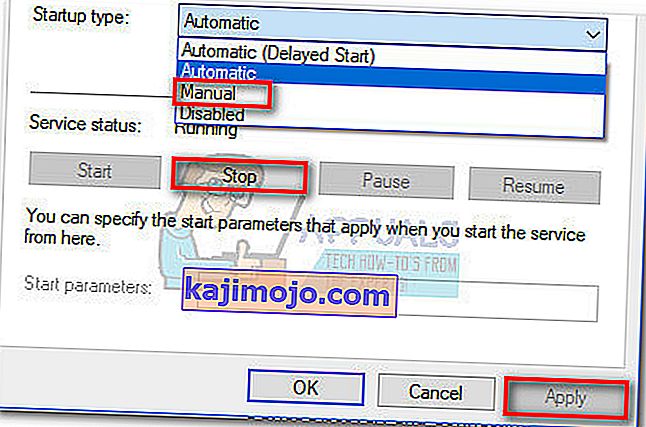 Lưu ý: Không thực sự quan trọng nếu bạn nhấn Dừng hay không vì wisptis.exe sẽ bị ngăn không cho mở, bắt đầu với lần khởi động tiếp theo.
Lưu ý: Không thực sự quan trọng nếu bạn nhấn Dừng hay không vì wisptis.exe sẽ bị ngăn không cho mở, bắt đầu với lần khởi động tiếp theo.